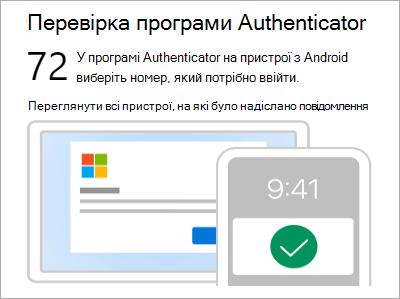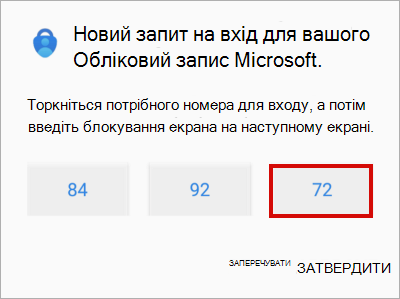Вхід за допомогою Microsoft Authenticator
Microsoft Authenticator дає змогу ввійти в облікові записи, якщо ви забули пароль, використовуєте двоетапну перевірку або багатофакторну автентифікацію або пройшли безпарольний вхід у свій обліковий запис.
Примітки.:
-
Перш ніж використовувати автентифікатор як спосіб входу, потрібно завантажити програму та додати до своїх облікових записів програму Authenticator.
-
З липня 2025 року функція автозаповнення в Authenticator припинить роботу, а з серпня 2025 року паролі більше не будуть доступні в Authenticator. Докладні відомості.
Використання автентифікатора як способу входу
Якщо ви ввімкнули для облікового запису безпартну, двоетапну або багатофакторну автентифікацію, виконайте наведені нижче дії, щоб увійти.
-
Перейдіть на сайт, на якому потрібно ввійти.
-
Введіть своє ім'я користувача в запиті на вхід і натисніть кнопку Далі.
-
Натисніть кнопку Надіслати сповіщення.
Примітка.: За потреби виберіть інші способи входу , а потім затвердити запит у програмі Microsoft Authenticator.
-
Вам буде запропоновано перевірити програму Authenticator, а також може відобразитися номер.
-
На мобільному пристрої відкрийте Authenticator або торкніться сповіщення Новий запит на вхід.
Примітка.: Якщо ви – користувач робочого або навчального облікового запису, може знадобитися розблокувати Authenticator, перш ніж підтверджувати вхід.
-
Торкніться відповідного номера або введіть його, а потім – Затвердити.
Вхід у робочий або навчальний обліковий запис за допомогою віддаленого комп'ютера
Багато програм дають змогу пройти автентифікацію, ввівши код на іншому пристрої, наприклад на ПК. Якщо потрібно ввійти на віддаленому комп'ютері, щоб інсталювати Authenticator, виконайте наведені нижче дії.
Примітка.: Цю функцію можуть використовувати лише користувачі, адміністратори яких увімкнули віддалений вхід.
-
Відкрийте програму Authenticator та виберіть > Додати робочий або навчальний обліковий запис > Увійти.
-
Натисніть кнопку Увійти з іншого пристрою.
-
На віддаленому екрані відкрийте сторінку Увійдіть у свій обліковий запис і введіть код, який відображається в програмі Authenticator.
-
На віддаленому екрані ввійдіть за допомогою облікових даних робочого або навчального облікового запису.
-
Після завершення автентифікації на віддаленому екрані поверніться до автентифікатора, щоб завершити налаштування.